Windows10でWiFiDirectを無効にする方法
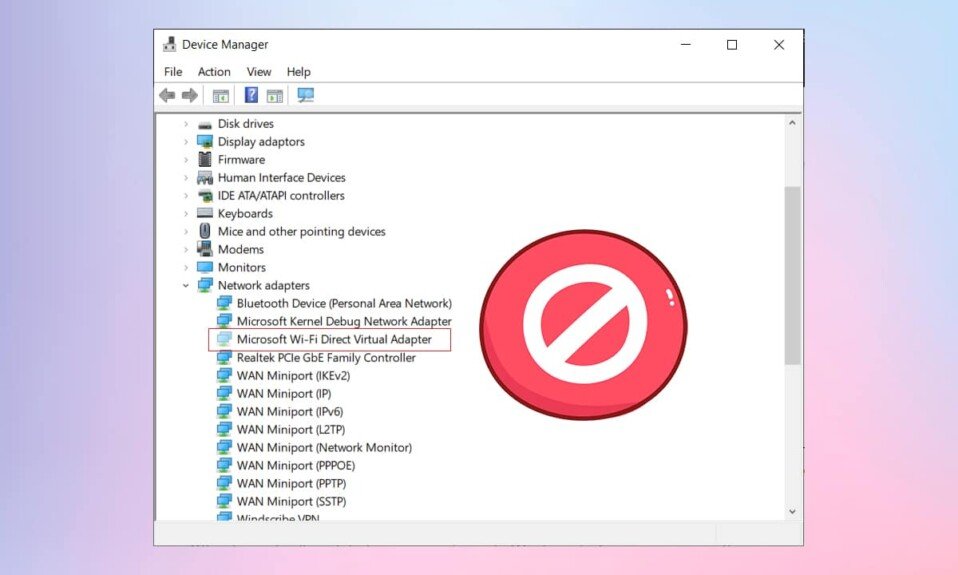
Microsoftが提供する機能の非常に長いリストがWindowsオペレーティング(Windows operating)システムに組み込まれているため、それらのいくつかを忘れるのはごく普通のことです。そのような機能の1つは、モバイルデバイスと同様にPC Wi-Fiホットスポットを作成して、(Wi-Fi hotspot)インターネット接続(internet connection)を近くのユーザーと共有することです。この機能はホステッドネットワーク(Hosted Network)と呼ばれ、Wi-Fi対応のすべてのデスクトップとラップトップに自動的にインストールされます(automatically installed on all Wi-Fi-enabled desktops & laptops)。これはWindows7(Windows 7)で最初に導入されましたが、現在はWindows10のNetsh(Windows 10)コマンド(Netsh)ラインユーティリティツール(utility tool)に含まれています。OSを備えたコマンドラインツールは、(virtual wireless WiFi Direct adapter)インターネット接続を共有したり、2つのデバイス間でファイルをかなり迅速に転送したりするための仮想ワイヤレスWiFiDirectアダプター。Hosted Networkは便利ですが、アクションが発生することはめったになく、ネットワーク接続(network connection)に干渉する可能性があるため、ほとんどのユーザーにとって不便なだけです。また、アプリケーションや構成設定で他のアダプターと一緒にリストされるため、混乱を招く可能性があります。無効にすると、ネットワークパフォーマンス(network performance)が向上します。したがって、デバイスをWi-Fiホットスポット(Wi-Fi hotspot)として使用することがめったにないか、まったくない場合は、Windows10コンピューターでMicrosoftWiFi DirectVirtualAdapterを無効にする方法を知っておくと非常に役立ちます。したがって、以下をお読みください!

Windows10PCでMicrosoftWiFiダイレクト仮想アダプターを無効にする方法(How to Disable Microsoft WiFi Direct Virtual Adapter in Windows 10 PC)
デバイスマネージャー(Device manager)または管理者特権のコマンドプロンプトまたはPowerShellウィンドウを(Command Prompt or PowerShell window)使用(Adapter)して、Windows10で(Windows 10)MicrosoftWiFi DirectVirtualAdapter(Microsoft WiFi Direct)を無効にする2つのよく知られた簡単な方法があります。ただし、 Wi-Fi Direct(Wi-Fi Direct)アダプターを一時的に無効にするのではなく、完全に削除する場合は、 Windowsレジストリエディター(Windows Registry Editor)を変更する必要があります。詳細については、 「 Windows10(Direct)のWiFiDirectとは」を参照し(Windows 10)てください。ここ。
方法1:デバイスマネージャーを介してWiFiDirectを無効にする(Method 1: Disable WiFi Direct Through Device Manager)
長年のWindowsユーザーは、コンピューターに接続されている内部および外部のすべてのハードウェアデバイスを表示および制御できる組み込みのデバイスマネージャーアプリケーションを知っているかもしれません。(Device Manager application)デバイスマネージャ(Device Manager)は、次のアクションを許可します。
- デバイスドライバーを更新します。
- デバイスドライバをアンインストールします。
- ハードウェアドライバ(hardware driver)を有効または無効にします。
- デバイス(check device)のプロパティと詳細を確認してください。
デバイスマネージャー(Device Manager)を使用してWindows10で(Windows 10)WiFiDirectを無効にする手順は次のとおりです。
1.図のように、 Windows + X keysを同時に押して、パワーユーザーメニューを開き、[(Power User Menu)デバイスマネージャー(Device Manager)]を選択します。
![次の管理ツールのリストから[デバイスマネージャー]を選択します| Microsoft WiFi Direct Virtual Adapterを無効または削除する方法は?](https://lh3.googleusercontent.com/-lxEjT_LOijo/Yjcp00y5JJI/AAAAAAAAsGM/9gBYbzfqWc4_l5Z24q8ohEGpObrMNmhYACEwYBhgLKuoDABHVOhwCXdzMJo7Wy553Aab3IZfOcw-mLQTdmC4hM2tdUzSWs4kfq4JkoKacm2dcmiXk_lz8R0wls265Moyy3wuNaVsnq-WRgFjO_g6jIIA0z4UcLfbp5OSpexjAMt1MPlFLsqd11iAcc2q3-vnx2pbUltMYmtCvDHn8913LB0YagLYUztW6LL99jHPxoNDfJV-VRQw1VU6BzKNgZigC1RnuEe_Z1OKbhBf5_Os7MrqGIJN8PSviPXrUAxQVJPkJV0J9TYOsa0KL5Y5KDXH5I0JOltaY5xDdlJq0pSEUYuMc34yqT9IZHXVxomR9MPmvM0KXWAOVQMvqqCuV0YaEOlvZakcX5oQ_f7-rpZXL2VMObbH-GM4TiplrfKmfFxHplCqA6PaiKPNwpIKRY6yejrQRKB7wrgbFZz6rLPDaNHbT2uVjnNMrdL5H-gWEn3XTzoL1Qn51kZCcfLC5L1qmSoK0uQK7ZDR3eT3dAaqQHSI0aPeKW3GcnREgQYRdljNChhFutZpWHKZvIzbesmhsvphyR609wQ9kmts6IC_BuC_O7TMsj35HzoCsCP9QlXujZLExO7mrwLuBQjCqqtuxizkyA9_9mgzkeDk8xyBwzVKh8C4GTmKyzd-LbNX_CUazBZpV4bWInTWPlDCEoN2RBg/s0/Hp8KbOsXpZdZMplj9tR5NiPu5AM.png)
2.デバイスマネージャ(Device Manager)が起動したら、ネットワークアダプタ(Network adapters )のラベルをダブルクリックして展開します。
3. Microsoft Wi-Fi Direct Virtual Adapter(Microsoft Wi-Fi Direct Virtual Adapter)を右クリックし、次のメニューから[デバイスを無効(Disable device )にする]を選択します。システムに複数のWi-FiDirect仮想アダプター(Wi-Fi Direct Virtual Adapter)が含まれている場合は、先に進み、同じ方法でそれらすべてを無効にします。(Disable all)
![Microsoft WiFi Direct仮想アダプターを右クリックして、[無効にする]を選択します](https://lh3.googleusercontent.com/-LLY63-8WmEU/YjdTQyo4wsI/AAAAAAAAxPc/VdfHvvL4Cv0QIXSiVhs_euR2dzFpa12ZACEwYBhgLKuoDABHVOhyA7Kl1nmuuE8YbfjpS9M3y-4uTVj7wwni_pQolcgJ95qTiO-uLPhHKnju5WtDUoCrh2GRhIuYn7H3A46WuR-NxwSiz3saC40lwEhLnEYSN1u049dY0D67l2CYyjg9Y07wRfnE24PF602JMWQ1tdO-7rwnXCbH-aen2ea7CQo1ODnAY1BCnUqtOf3xImHqFiNG3S8Q2NwO2TMd0tE1PbEUe3d5YJbd5HYjzbMmBiGMhVyvwZzVxKv1vF6EyEneYOXYpGLPPH2NpymJra9dKyL2eURnGuZzKwpReiu5BpQLzp-hh87uSJSlyCQ7ayU5pcMdJssGrsEJh5C-WsErMEJ0tE_FqLyDYX9EQ_MunDF7n3WJGQfXpQv5pjBA8MziUg9apzX0jdHDVVZJig8mgsk-81NqKeyDpZur2nn6PNvOlsduvCBq6Pgr51EQrrqOG5FNe5uiW36h5-u_yykFWzomxUoJ5SZkrxNrRvDqgntZvuPVxqE97MLOzC2UMF7kEWnA8HOkgWS4DRgY5vw2HYe0vwyFUDZbgDKOdbw0wn573JdoDAEeF7eTzjYqswz6pOpZDT0yyKKczaWxJPtWMgZ6yH18L_euilSbnLknCwvQX6JL3-DCrNUOD7sWAloZMYvFekGONPDCd4d2RBg/s0/SqWNgfczuvMifBTXadutShNvzAs.png)
注:ここにリストされている(Note:)Wi-Fi Direct仮想アダプター(Virtual Adapter)が見つからない場合は、以下に示すように、[View > 非表示のデバイス(Show hidden devices)を表示]をクリックします。次に、手順3(step 3)に従います。
![[表示]をクリックして、[非表示のデバイスを表示]を有効にします](https://lh3.googleusercontent.com/-Amsj9FP7jLo/YjdlWISZhoI/AAAAAAAAP3g/H89mwmboOBwzY9T9KHGIvP2wKjBq5MD1QCEwYBhgLKvEDABHVOhyU0JW91iiU4HdUNyWpEBsKLTw-6rQ88JJcf3GF8lMk7uR2vURQvSrLKx3HPJ-0bFTSQRDYtFiF0xXMnzMqjkeinj0p4_6R1kO7c7YxY5qQhApZ0W4keaxtQNkUgY3tkRT5-ypFY9VCwWOdWlQjQXqnqqmUhUOHojDHDyRxOdzXgn83uL9cUhyZQAyqoLNXwTuyPI3w7jMVLY_X3G_jMusEXoZHkAYQKZqBgUhPxBxFlPwhH-2DdZDXsVjKZqfavx4quKoI8Dn5vbKBw1fBP2LP-TMONu3R7eOkf34NH9fhPJJ8dtB0a9Nr9Lbun4wsDt2UkPoVWdXK-T5WEyqL8jtJIZzuNmeYS32rgbNJxt2MkVJe0ECNAjwjXY1oCKwCAja-lwWv2MG2WdS5jNcBqq8uNpsf5TXfjQaewupijbNsp_viGHOdMXhU68bv9CYzh3Jg897TZj113lNc9x2yiPm9ZLpb68caNxrHKk6kQvdPMHMRzJzCFsHGdrcsGW8UUQ6Ht3UrJUSKHvNnPH9C-EavJf8LBHVfter4gT7dO0uaIhreDldhomF7fI1DE1HmW7QFlecOcn2MqpmjESsYDZlEqVL_O7bu6l5iDcDGvhsDH0Fhqz9rIOYRCpkWkIV1yugxhdBnKN3LY3H2ntww_eXdkQY/s0/w-sdAOFuXPqUpVfDAMUQ0rK3kro.png)
4.すべてのアダプターを無効にしたら、以下に示すようAction > Scan for the hardware changesオプションを選択します。

注:(Note:)将来いつでもWi-Fi Directデバイスを再度有効にする場合は、それぞれのドライバーに移動して右クリックし、[デバイスを有効(Enable device)にする]を選択します。
![デバイスマネージャでドライバを選択し、[デバイスを有効にする]をクリックします](https://lh3.googleusercontent.com/-MH4Q6cXaWCw/YjcTZKjDJdI/AAAAAAAAmwM/xNkWLemkioApWGvUps1KdN-evfxtsQQ4wCEwYBhgLKuoDABHVOhz5DZ-hz5cO1PBItFuqMt-Vmf8q6HMW3ErIDpIKqiIjAdYSAk3FM5AHzJHByJ7ls2gNEmwAwFU0Ofl7XtDrldpz8Od3Xgk0E1vJj4Vjlb1vj9nKSLQ3vEyxx8CWS_pOrSgwx-a_C6rBAJXLmyBISO27kOBOVup524UvkN6du6YslurFWA0meGuI6sSMlM8REHDlcVzWZTKdf3agRkJ_O4LULbX1kdOJnkXJAEf0WDef8yqF09q5K4ltEDf35w9NWKYrfoc04zjDgLzbORLLq7BinuKlY5z2_dx11uMMcsSCJpg79IOuVfy7HqpZNHwtw-Va1KN9Z8dIISY5TsfDcorwAZtCGvvmsSd-VwceZrJDYuOOZmeJBK4TG7cF42ZjeugI7rq3Y76ZavRUVtMNjWJrhJ00z90G1JFKrEmL4RW9zBZpSo5l8mIGEpwxjqPsRMrt1R9i6ii8F_GVFwEOsU_6J6LE8SL8Jfd_oZtVwv5Tx6mqKpXstTllxBWWZdVkT0QMSpOTfTyALG4uBghJWAlDIGBuZYMmHOdWDrjlbCdOJGjS7nLJumJiVzeMGZNca53dSx2ID3UI8kB3a_Sb0TqkADaww2cVzPB484fwe7MVoGbqjzeV0EV5cznHnTsy3uPhCtQn5zCSz9yRBg/s0/8vePUfih27MD31zCWw8nbdV63h8.png)
方法2:(Method 2: )Through CMD/ PowerShellを介してWiFiDirectを(PowerShell)無効にする(Disable WiFi Direct )
または、管理者特権のPowerShellまたはコマンドプロンプトウィンドウ(PowerShell or Command Prompt window)からWindows (Windows 10) 10WiFiDirect(WiFi Direct)を無効にすることもできます。コマンドは、アプリケーションに関係なく同じです。ただ(Just)、与えられた手順に従ってください:
1. [スタート](Start)をクリックして、Windowsの検索バーに(Windows search bar.)コマンドプロンプトを入力します。(command prompt)
2.次に、[管理者として実行]を選択して、管理者権限で(Run as administrator)コマンドプロンプト(Command Prompt)を起動します。
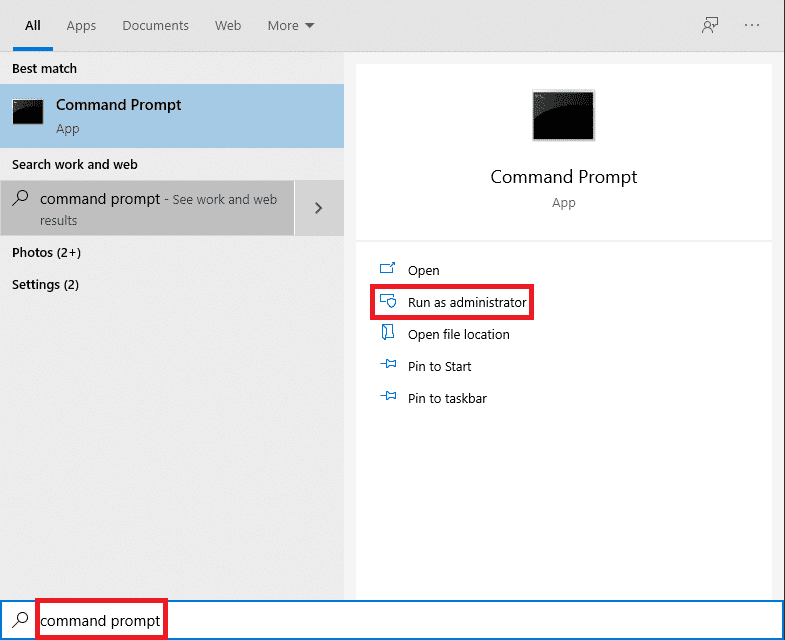
3.指定されたコマンドを入力して、最初にアクティブなホスト型ネットワークをオフにし、Enterキー(Enter key)を押します。
netsh wlan stop hostednetwork
4.指定されたコマンドを実行して、WiFi DirectVirtualAdapterを無効にします。(WiFi Direct Virtual Adapter)
netsh wlan set hostednetwork mode=disallow
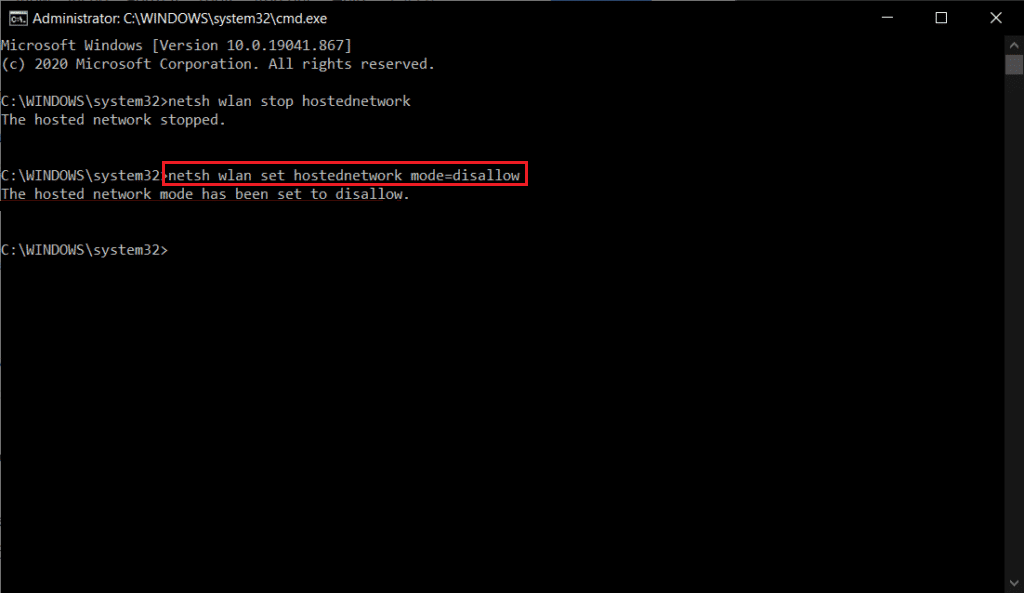
注:(Note:)アダプターを再度有効にして、ホストされているネットワークを将来再起動するには、指定されたコマンドを次々に実行します。
netsh wlan set hostednetwork mode=allow netsh wlan start hostednetwork
また読む:(Also Read: )Windows10で(Windows 10)デバイス(Fix Device)が移行されないというエラーを修正する(Migrated Error)
方法3:(Method 3: )レジストリエディタを介してWiFiDirect(Through Registry Editor
)を削除する(Delete WiFi Direct )
報告によると、上記の方法ではWi-Fi Directアダプター(Wi-Fi Direct Adapters)が一時的に無効になり、コンピューターを再起動(computer restart)すると元の状態に戻ります。Wi-Fi Directアダプター(Wi-Fi Direct Adapters)を完全に削除するには、ユーザーはWindowsレジストリーの既存の設定をリセットして、(Windows registry)コンピューターの起動時(computer startup)に新しいアダプターが自動的に作成されないようにする必要があります。
注:レジストリ値を変更するときは注意して(Note:) ください(Please)。間違いがあると、追加の問題が発生する可能性があります。
1. Windows + R keysを同時に押して、[ファイル名を指定して実行(Run)]コマンドボックスを起動します。
2.ここで、regeditと入力し、[ (regedit )OK ]をクリックしてレジストリエディタ(Registry Editor)を起動します。
![次のようにregeditと入力し、[OK]、[OK]の順にクリックします。 Microsoft WiFi Direct Virtual Adapterを無効または削除する方法は?](https://lh3.googleusercontent.com/-Y-o3Ic_j1m4/YjbzHi8NRRI/AAAAAAAAhhQ/yyvQglY7wbkGlDxp_UfwsdaJ1rBL3ZiCACEwYBhgLKuoDABHVOhwW0CBk7YkolKRhlb6URWa_IgJhlV6Uh5HTXSA46rtPZTzcTVDH5E3Inr1300PCuFmPfzlhV9-wZ0cgm5eyq7ZHFxRZXVbHy0npWVZFQ1PONMxdTopZNqunXwLBLiLb67ib1SygjFUxfYmkgsM2KWbfxsJ0dJUmw1O8_eCdFnl3uawCEzgsMAIg1Qc5NZzeL_r4wLfEjXahBctYEmz8PuHb0PPtvGp-r6YtKLJySOhlKEvT2KQlPP_m8uuAu4nd9hM73lCbqdlSPO8Zq50PdX0wx8st7wB0bPkCKfKneQLRTuZCoubxrSAYYcR0TPzO_mZA9q14hTQoKUUP0yEF1F69JKIE4VMhscEvH2o_SFK7IDwFOJoGP2ZHxPnq1oEr-THgN0QuqzqlZwBKlRjYLmCuyWmtQEJcFb0y83vg4HNMcHMnH4lEEvT9qrp3Mqtom7UIrB2jajclGsNQdwU2a7PVl9MgQ1x74JGCA2gUeIiNlJDd9HgeDJzjAFR5NnV04Ho1gVSVvXEJNT-wQ-v1MGrgxZvOE1OzaWw9ezHrC91jfyv8d8BV4tQ7x9Ll0_Vn7OfNGviasNi0v1rdTERPCA9bQI_7ffue7P4Pk2Q2IPY6_4g-aCGST5HqVmLuxaNKxzTo79CRHjCyiNyRBg/s0/3FvfffM30wGkakULMmijXxjiyKY.png)
3.ナビゲーションバー(navigation bar)に次のパスを入力し、 Enterキー(Enter)を押します。
HKEY_LOCAL_MACHINE\SYSTEM\CurrentControlSet\services\Wlansvc\Parameters\HostedNetworkSettings
4.図のように、右側のペインでHostedNetworkSettingsを右クリックし、[(HostedNetworkSettings)削除](Delete)を選択します。
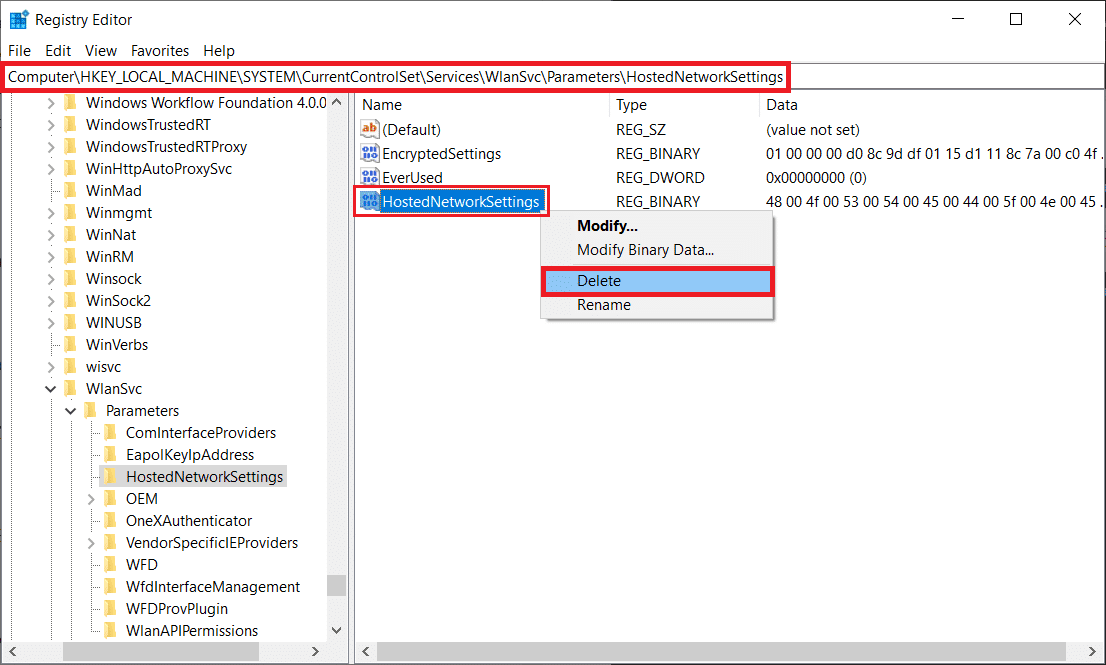
5.表示されるポップアップを確認し(Confirm pop-up)てファイルを削除し、PCを再起動します(Restart your PC)。
注:(Note:)CMDで(CMD)netsh wlan show hostednetworkコマンドを実行して、ホストされているネットワーク設定が実際に削除されているかどうかを確認できます。設定は、強調表示されているように「(Settings)未構成(Not configured)」というラベルを付ける必要があります。

Microsoft WiFiダイレクト仮想アダプター(Microsoft WiFi Direct Virtual Adapter)の使用方法を知りたい場合は、 Microsoft仮想WiFiミニポートアダプター(Microsoft Virtual WiFi Miniport Adapter & How)とは何ですか?それを有効にする方法をお読みください。
よくある質問(FAQ)(Frequently Asked Questions (FAQs))
Q1。WiFi-Direct接続をオフにするにはどうすればよいですか?(Q1. How do I turn off a WiFi-Direct connection?)
回答 (Ans.)Wi-Fi Directをオフにするには、管理者としてCommandPpromptを開きます。指定されたコマンドを入力し、 (command and hit) Enterキー(Enter)を押します:netsh wlanstophostednetwork。
Q2。Microsoft Virtual Wi-Fi Miniportアダプターをアンインストールするにはどうすればよいですか?(Q2. How do I uninstall the Microsoft Virtual Wi-Fi Miniport adapter?)
回答 (Ans.)Wi-Fiミニポートアダプタ(Wi-Fi Miniport Adapter)を完全にアンインストールするには、このガイドの方法3(Method 3)に従って、 Windowsレジストリエディタ(Windows Registry Editor)に保存されているHostedNetworkSettings値(HostedNetworkSettings value)を削除します。
おすすめされた:(Recommended:)
- Windows10で(Windows 10)スタートアッププログラム(Startup Programs)を変更する方法
- Windows10のブルースクリーンエラーを修正
- (Fix)インストール保留中のWindows10アップデートを(Update Pending Install)修正
- Windows10で(Windows 10)マイク(Microphone)をミュートする方法
Windows10でWiFiDirect(disable WiFi Direct in Windows 10)を無効にする方法を(how to) 学んでいただければ幸いです。どの方法が最も効果的かをお知らせください。以下のコメントセクションで、ご質問やご提案をお聞かせください。
Related posts
Fix 5GHz WiFi Windows 10に表示されていません
WiFi Windows 10で切断し続けます
Fix WiFi Windows 10で動作していない[100%労働]
Windows 10のView Saved WiFi Passwordsへの4 Ways
Fix WiFi iconはWindows 10でグレーアウトされています
Windows 10でPinch Zoom Featureを無効にします
Fix DHCPはWiFiではWindows 10では有効になっていません
Windows 10のFix Black Desktop Background
USB Device Windows 10で動作していない[解決しました]
どのようにするには無効にスティッキーCornersでWindows 10
Mouse Pointer Lags Windows 10 [解決しよう]
Windows 10でFix Alt+Tabが動作しません
Defer Feature and Quality Updates Windows 10
Fix WiFiはWindows 10では自動的に接続されません
[解決しよう] WiFiが接続されていますがインターネットなしWindows 10
簡単にView Chrome ActivityオンWindows 10 Timeline
Windows 10のAdd Album ArtからMP3への3 Ways
Windows 10 Firewallを無効にする方法
Windows 10のFix Unable~Delete Temporary Files
Windows10でWiFiオプションが表示されない問題を修正
